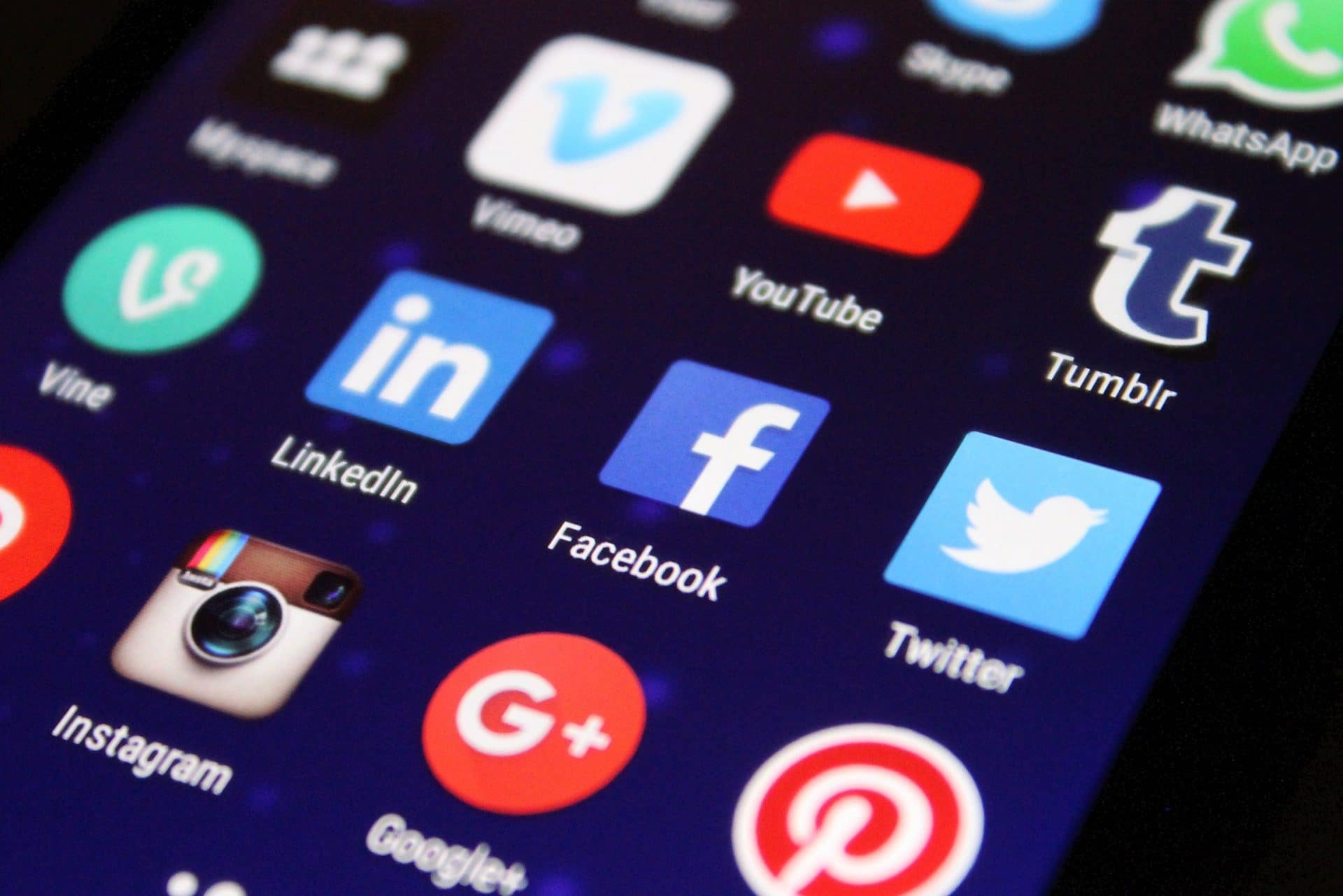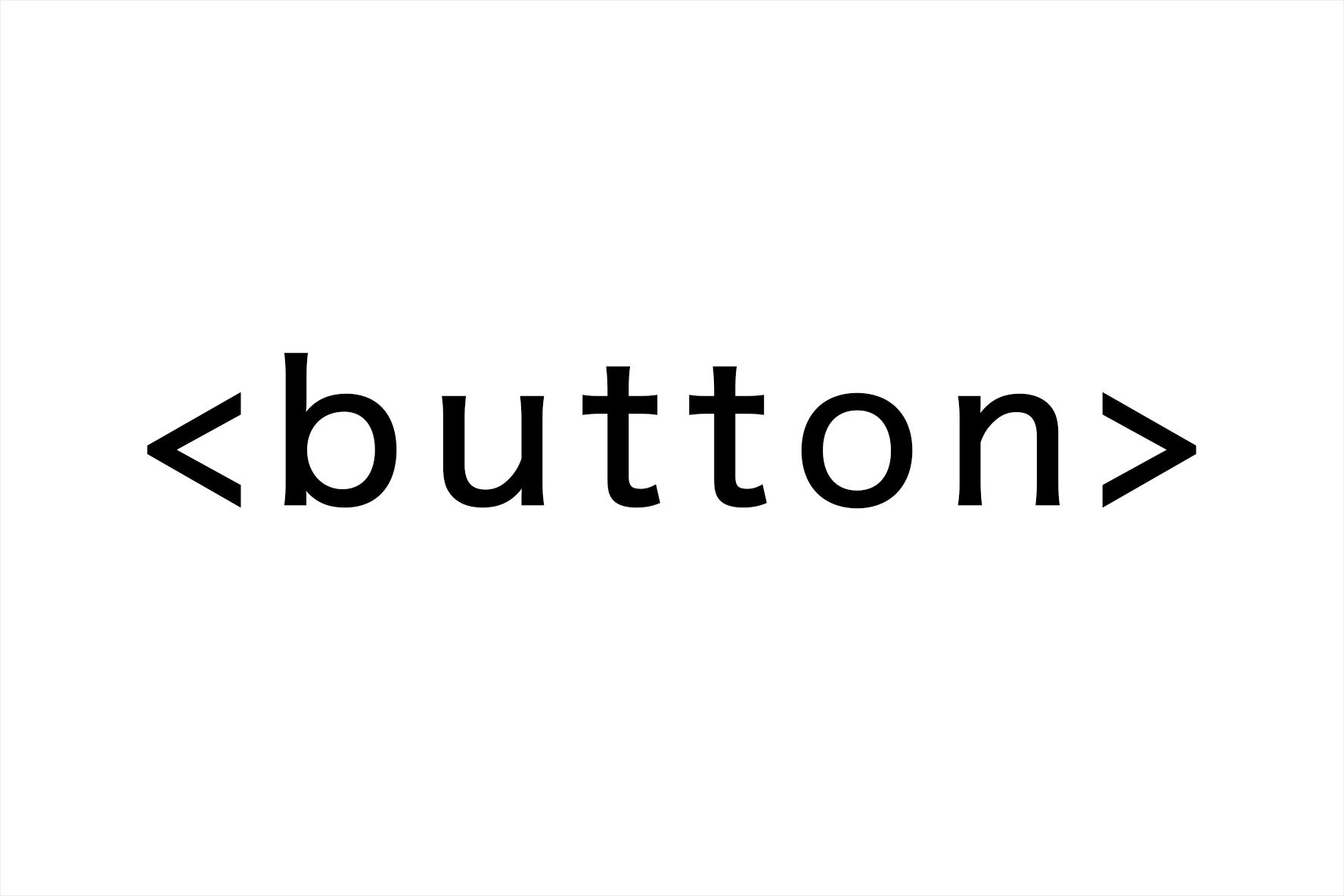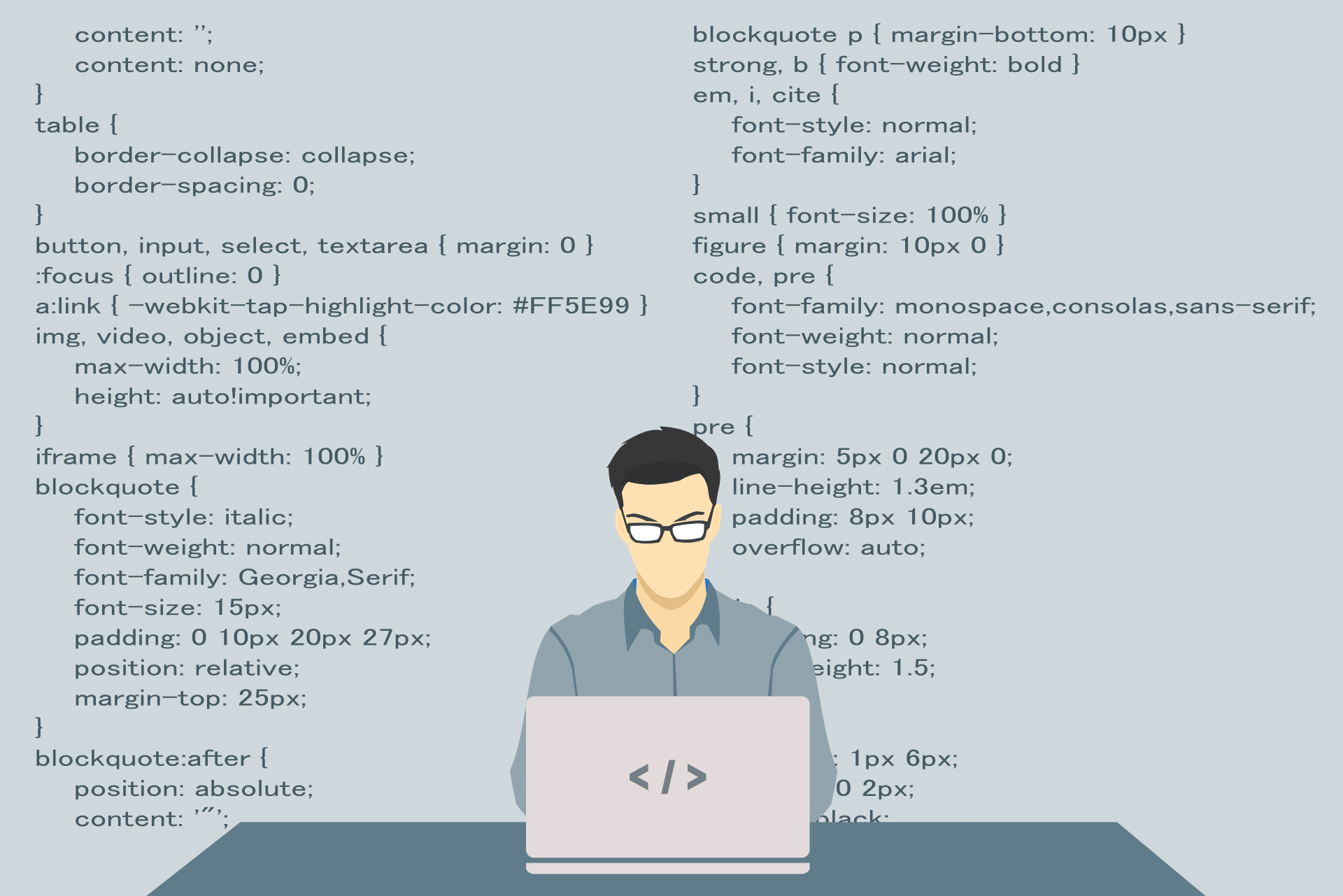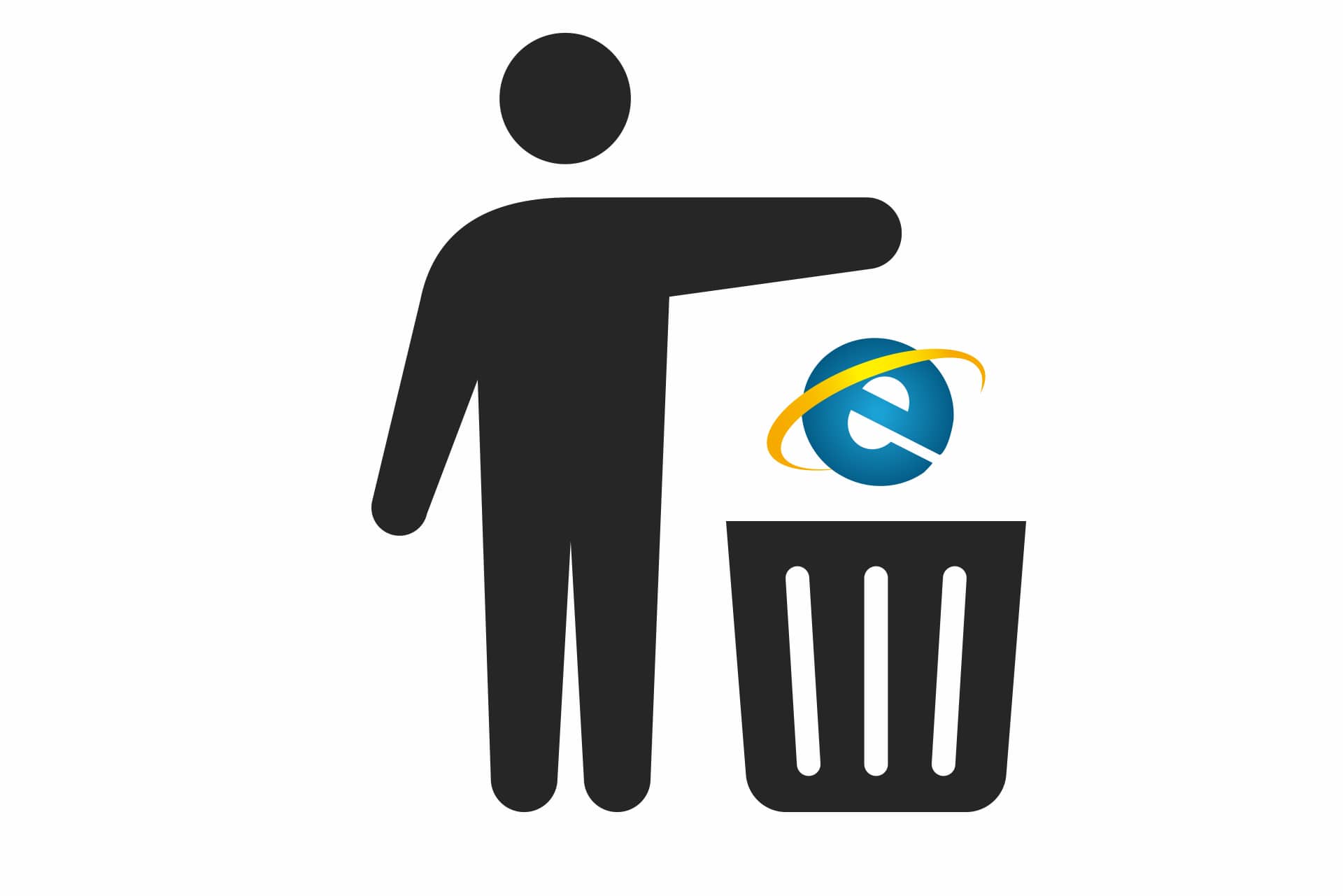前回、ファビコン設定方法を書きましたが、追記です。
ファビコンを設定したあと、ファビコンのデザインをやり直し再設定した時に、前に設定したアイコンが表示され、新しく設定したアイコンが表示されないことがよくあります。
これはパソコンやスマートフォンに一時的に保管されているキャッシュのせいです。キャッシュは一度読み込んだページの情報や画像などをパソコンやiPhoneなどに一時的に保管して、次に同じページにアクセスした時に素早く表示するために、引き出しに保管していたキャッシュを出してきて表示しているために、画像が更新されずに同じ画像がずっと表示されてしまいます。
パソコンでは強制リロードすればキャッシュが更新されるのですが、iPhoneではそうは行きません。
何度更新ボタンをタップしても変わりません。
iPhoneでは設定のアプリからキャッシュなどを削除する方法をとります。
そうすると次アクセスして気付いたら変わっているイメージです。

iPhoneのキャッシュ更新方法(全てのサイトを削除)
iOS13の場合
アプリの「設定」→「Safari」→「詳細」→「Webサイトデータ」→「全Webサイトデータを削除」をタップ。
これでiPhoneに保存されているキャッシュなどがクリアされます。
ただこの方法で全て削除してしまうと、サイトデータを削除しなくても良いものまで消えてしまうので、キャッシュ問題でアイコンが更新されないドメインを個別に削除するのが良いかなと思います。
iPhoneのキャッシュ更新方法(個別のサイトを削除)
iOS13の場合
アプリの「設定」→「Safari」→「詳細」→「Webサイトデータ」
このリストの中にある、キャッシュが更新されないページのドメイン、を選んで個別に削除するとそのドメインの情報(キャッシュ)などが消えます。
iOS13の場合はドメインを左スライドすると右側に削除のマークが出てきます。
これでキャッシュ削除完了ですので、新しくファビコン(サイトアイコン)を設定したサイトを表示すれば新しいサイトの情報のキャッシュが作成され、今後はそれらが表示されることになります。